So konvertieren Sie AVI schnell in MOV Online / Offline
AVI (Audio Video Interleave) ist ein von Microsoft für Windows-Programme wie Windows Media Player oder Windows Movie Maker entwickeltes Multimedia-Containerformat. Während MOV von Apple für Mac OS und die QuickTime-Anwendung entwickelt wurde. Daher kann die Wiedergabe von AVI-Videodateien auf einem Mac-Computer eingeschränkt werden. Und Sie können AVI weder in QuickTime abspielen noch in iMovie oder Final Cut Pro bearbeiten. Wenn Sie AVI für verschiedene Zwecke in MOV konvertieren müssen, benötigen Sie einen guten Videokonverter, mit dem Sie die Arbeit schnell und in hoher Qualität erledigen können. Hier stellen wir Ihnen 5 benutzerfreundliche Videokonverter vor, mit denen Sie AVI online oder offline in MOV konvertieren können.
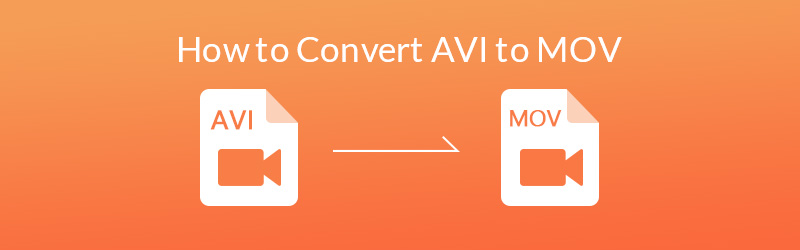

Teil 1. Konvertieren Sie AVI kostenlos online in MOV
1. Vidmore Free Video Converter
Vidmore Free Video Converter ermöglicht es Ihnen, alle Video- und Audioformate ohne Qualitätsverlust in 3 Schritten kostenlos zu konvertieren. Es funktioniert gut unter Windows und Mac OS. Die unterstützten Video- und Audioformate umfassen MP4, AVI, MKV, WMV, MOV, FLV, MP3, FLAC, M4A und mehr.
Vorteile:
- Völlig kostenlos und einfach zu bedienen.
- Die Dateigröße, die Sie hochladen können, ist unbegrenzt.
- Unterstützt fast alle gängigen Video- und Audioformate.
- Die Stapelkonvertierung wird unterstützt.
Überprüfen Sie die folgenden Schritte, um AVI kostenlos online in MOV zu konvertieren.
Schritt 1. Öffnen Sie Ihren Webbrowser und navigieren Sie zu https://www.vidmore.com/free-online-video-converter/.
Schritt 2. Klicken Dateien hinzufügen und Sie werden aufgefordert, einen kleinen Launcher herunterzuladen. Laden Sie es herunter und installieren Sie es auf Ihrem Computer.
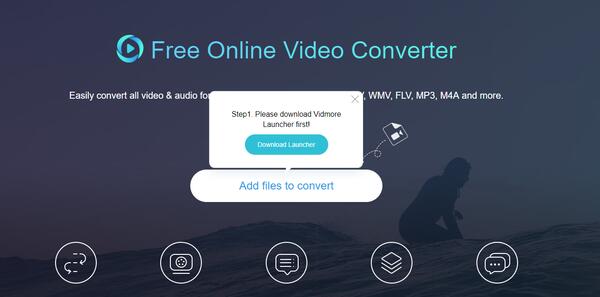
Schritt 3. Gehen Sie nun zurück zur Webseite und klicken Sie auf Dateien hinzufügen, um sie erneut zu konvertieren und die AVI-Videodatei von Ihrem Computer hochzuladen. Sie können eine oder mehrere AVI-Dateien gleichzeitig hinzufügen. Wählen Sie dann das Ausgabeformat als MOV.
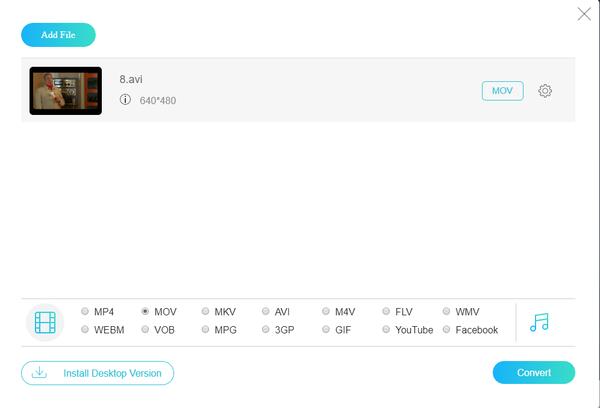
Schritt 4. Neben Ihrer Videodatei befindet sich ein Einstellungssymbol. Sie können darauf klicken, um die Profileinstellungen anzupassen. Klicken Sie dann auf "Konvertieren", um den Ordner auszuwählen, in dem Sie die konvertierte MOV-Datei speichern möchten, und starten Sie den Konvertierungsprozess.
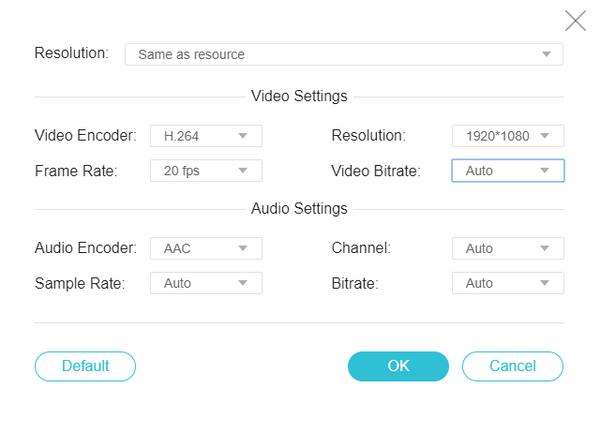
2. Online-Konverter
Dies kostenlos Online-Konverter Mit dieser Option können Sie eine Datei vom Computer hochladen oder eine zu konvertierende Video-URL einfügen. Außerdem können Sie Videos durch Eingabe der Start- und Endzeit schneiden. Es ist ganz einfach, diesen kostenlosen Online-Konverter von AVI zu MOV zu verwenden. Laden Sie einfach die zu konvertierende AVI-Datei hoch, klicken Sie auf die Schaltfläche Konvertieren und warten Sie, bis die Datei konvertiert ist. Sie können die konvertierte MOV-Datei sofort löschen, oder der Server speichert die Datei 24 Stunden lang.

Vorteile:
- Mit diesem kostenlosen Online-Konverter können Sie alternativ Dateien hochladen oder die Quell-URL eingeben.
- Sie können Videos auch ausschneiden, indem Sie die Start- und Endzeit des Videos einstellen.
- Nachdem der AVI in MOV konvertiert wurde, können Sie mit diesem kostenlosen Online-Konverter die MOV-Datei für Facebook, Twitter und weitere Social Media-Plattformen freigeben. Sie können die konvertierte MOV-Datei auch an Ihr Telefon senden.
Nachteile:
- Sie können nur eine AVI-Videodatei mit bis zu 200 MB hochladen.
- Sie können jeweils nur eine AVI-Datei konvertieren.
3. Convert.Files
Converfiles.com ist ein webbasierter Dateikonvertierungsprozess, mit dem Sie AVI auch kostenlos in MOV konvertieren können. Sie müssen nur die AVI-Datei hochladen und MOV als Zieldateiformat auswählen. Klicken Sie dann auf die Schaltfläche Konvertieren.
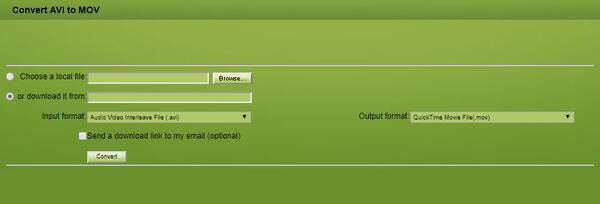
Vorteile:
- Sie können eine AVI-Datei hochladen oder eine AVI-Datei von einer URL herunterladen und dann in MOV konvertieren.
- Die Webseitenoberfläche ist einfach und benutzerfreundlich.
- Nach Abschluss der Konvertierung kann dieser kostenlose Online-Konverter von AVI zu MOV einen Download-Link an Ihre E-Mail senden.
Nachteile:
- Eine Stapelkonvertierung ist nicht möglich.
4. Online-Converter.com
Dies freier MOV-Konverter Mit dieser Option können Sie eine AVI-Videodatei hochladen oder eine URL auswählen, die in MOV konvertiert werden soll. Anschließend können Sie die konvertierten MOV-Dateien innerhalb kurzer Zeit herunterladen. Im Gegensatz zu anderen einfachen kostenlosen Online-Konvertern können Sie hier Videoeinstellungen wie Bildschirmgröße, Audioqualität, Bildrate, Videocodec usw. nach Bedarf ändern. Darüber hinaus können Sie Videos schneiden, Videos drehen, Videos spiegeln und vieles mehr.
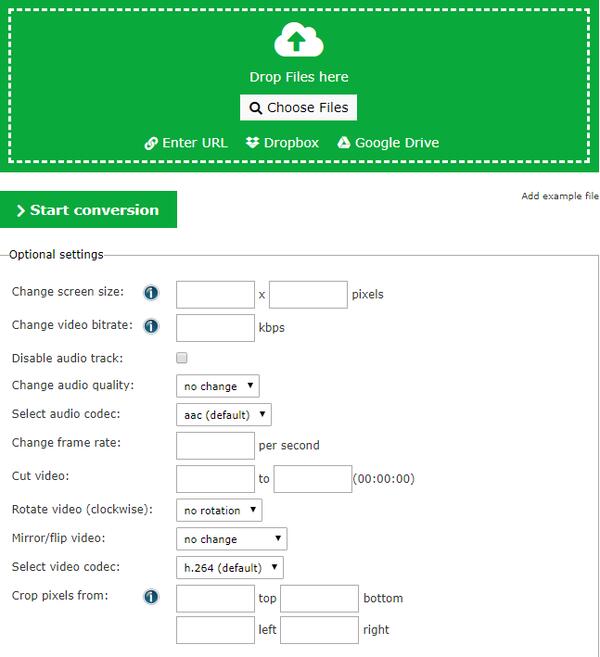
Vorteile:
- Es gibt verschiedene Quellen, aus denen Sie Ihre AVI-Datei hochladen, eine Datei ziehen, eine Datei vom Computer auswählen, eine URL eingeben und eine AVI-Datei von Dropbox oder Google Drive hochladen können.
- Sie können verschiedene Video- und Audioeinstellungen ändern, bevor Sie AVI in MOV konvertieren.
Nachteile:
- Sie können jeweils nur einmal eine AVI-Datei hochladen.
- Sie können die MOV-Ausgabedatei umbenennen, müssen sich jedoch anmelden und anmelden, um diese Funktion zu aktivieren.
Teil 2. Batch-Konvertierung von AVI in MOV schnell offline
Wenn Sie nach einem leistungsstarken Offline-AVI-MOV-Konverter suchen, ist Vidmore Video Converter die ultimative Wahl. Es ist ein umfassender und professioneller Multiformat-Videokonverter, der mehr als 200 Video- und Audioformate unterstützt.
- Sie können verschiedene AVI-Videos gleichzeitig in MOV konvertieren.
- Dieser AVI-zu-MOV-Desktop-Konverter bietet Benutzern über 100 Voreinstellungen für alle gängigen Geräte, einschließlich der neuesten Modelle von iPhone, iPad, Samsung Galaxy, Sony PlayStation, TV und mehr.
- Sie haben die volle Kontrolle über die Videoqualität. Es kann die Originalqualität Ihres AVI-Videos beibehalten, einschließlich der in 1080p HD und 4K Ultra HD.
- Mit der weltweit fortschrittlichsten Beschleunigungstechnologie können Sie AVI mit 50-mal schnellerer Geschwindigkeit in MOV konvertieren.
- In dieser Konvertierungssoftware von AVI zu MOV ist ein leichter Video-Editor integriert, mit dem Sie Videos zuschneiden, drehen, zuschneiden, Videoeffekte bearbeiten, die Videoqualität verbessern, Ihrem Video ein persönliches Wasserzeichen hinzufügen und vieles mehr.

Erfahren Sie, wie Sie AVI mit Vidmore Video Converter offline in MOV konvertieren.
Schritt 1. Laden Sie diesen AVI to MOV Converter kostenlos herunter, installieren Sie ihn und starten Sie ihn auf Ihrem Windows- oder Mac-Computer.
Schritt 2. Klicken Sie oben links auf Datei hinzufügen, um der Software eine oder mehrere AVI-Dateien hinzuzufügen.
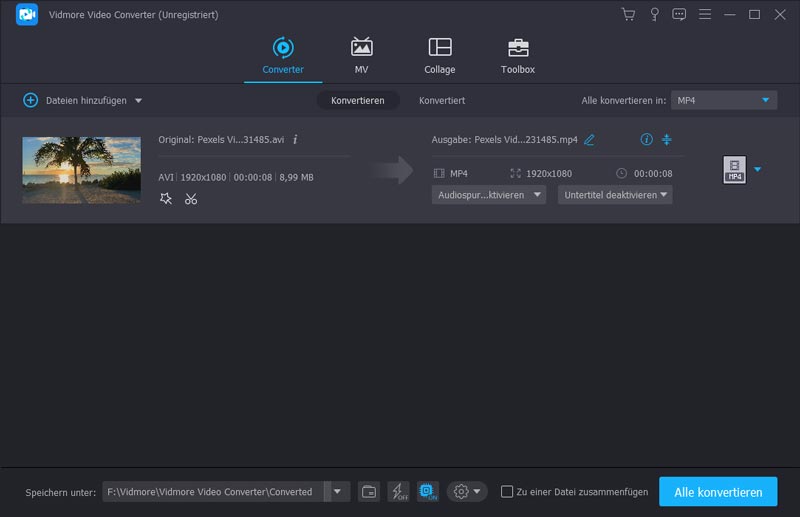
Schritt 3. Klicken Sie auf das Dropdown-Menü in der Spalte Profil und wählen Sie das Ausgabeformat als MOV. Oder Sie können MOV direkt im Suchfeld suchen.
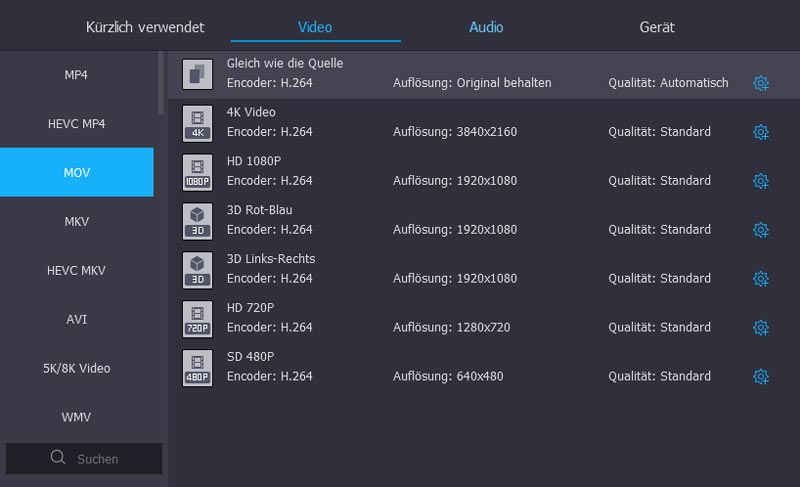
Schritt 4. Wählen Sie einen Pfad zum Speichern der konvertierten MOV-Datei.
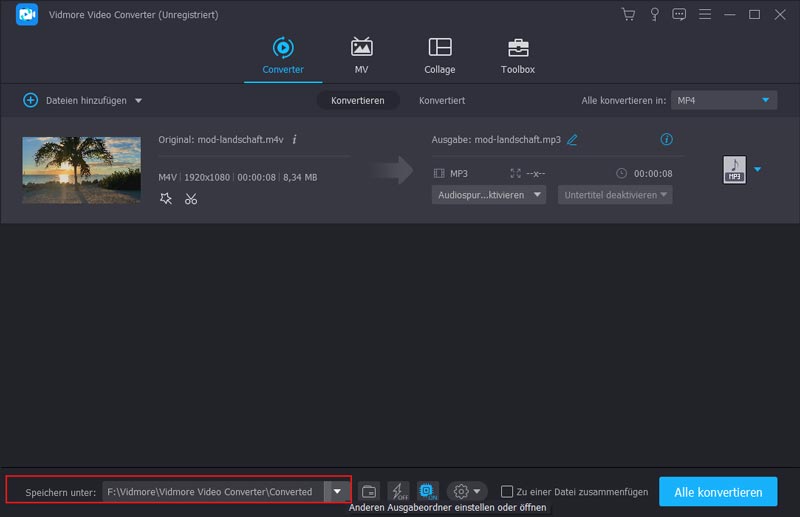
Schritt 5. Wenn Sie das AVI-Video bearbeiten müssen, bevor Sie es in MOV konvertieren, klicken Sie einfach auf die Option Bearbeiten, um die Bearbeitungsoberfläche aufzurufen und das Video nach Bedarf zu drehen, zuzuschneiden, zu verbessern oder mit einem Wasserzeichen zu versehen. Sie können Videoeffekte auch ändern, indem Sie Videolautstärke, Helligkeit, Kontrast, Sättigung und Farbton anpassen.
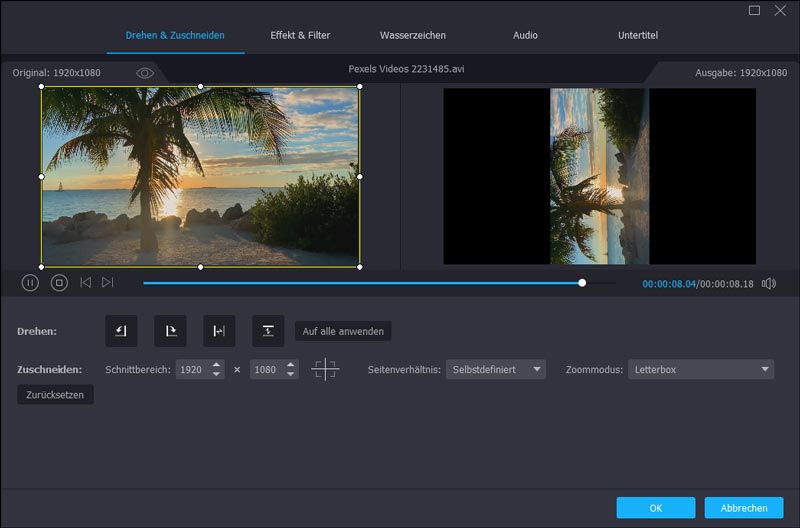
Schritt 6. Klicken Sie abschließend auf die Schaltfläche Konvertieren, um die Konvertierung von AVI in MOV zu starten. Sie können den Konvertierungsprozess direkt in der Hauptoberfläche sehen.
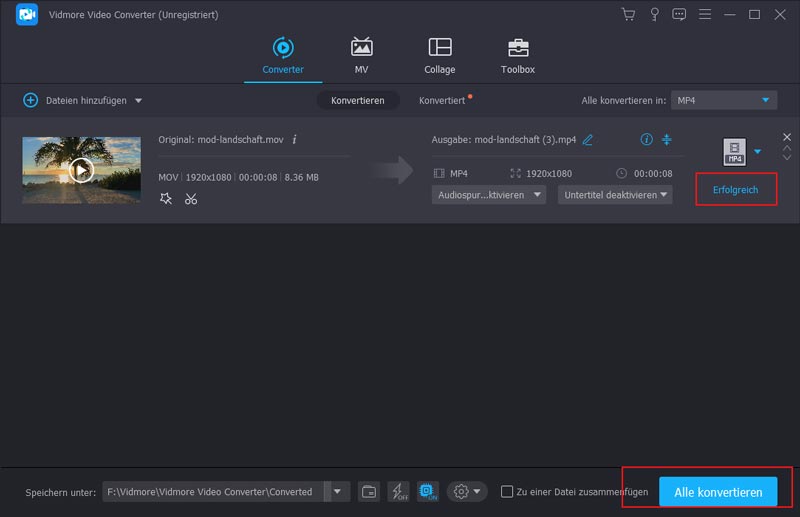
Warten Sie eine Weile und Sie erhalten die konvertierten MOV-Dateien in hoher Qualität.
Fazit:
In diesem Beitrag haben wir 4 benutzerfreundliche kostenlose Online-AVI-zu-MOV-Konverter und ein Desktop-Videokonvertierungsprogramm empfohlen. Wenn Sie von Zeit zu Zeit nur eine oder zwei AVI-Dateien in MOV konvertieren müssen, reicht es aus, einen kostenlosen Online-Videokonverter zu verwenden. Wenn Sie jedoch Videoformate stapelweise konvertieren und Videoeffekte häufig bearbeiten müssen, sollten Sie Vidmore Video Converter verwenden, um die Arbeit offline zu erledigen.
 5 Möglichkeiten zum Konvertieren von AVI in das MP3-Audioformat unter Windows / Mac / Online
5 Möglichkeiten zum Konvertieren von AVI in das MP3-Audioformat unter Windows / Mac / Online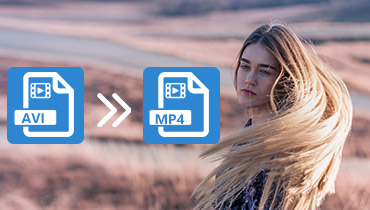 So konvertieren Sie AVI kostenlos in MP4
So konvertieren Sie AVI kostenlos in MP4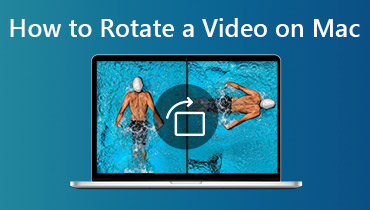 3 einfache Möglichkeiten zum Drehen eines Videos auf einem Mac
3 einfache Möglichkeiten zum Drehen eines Videos auf einem Mac